win11设置最佳性能的方法 win11怎么设置最佳性能
更新时间:2023-07-11 11:34:38作者:zheng
我们在使用win11电脑的时候可能会出现使用过程中由于性能设置出现问题导致win11电脑运行卡顿的情况,这时我们就可以在win11电脑上调整性能设置来解决卡顿的问题,但是有些用户不知道该如何设置,今天小编就教大家win11设置最佳性能的方法,如果你刚好遇到这个问题,跟着小编一起来操作吧。
推荐下载:windows11正式版
方法如下:
第一步:打开win11开始菜单,点击【设置】进入。
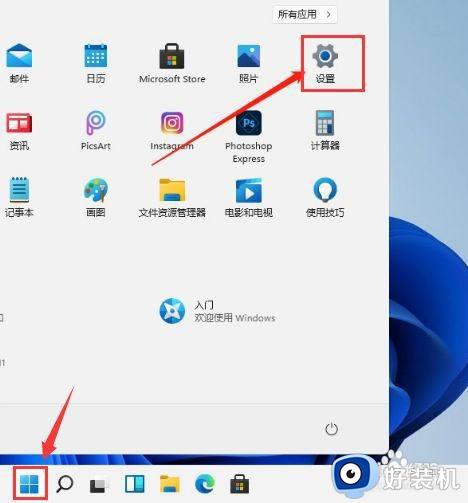
第二步:在【系统】栏目右侧打开【关于】选项,如图所示。
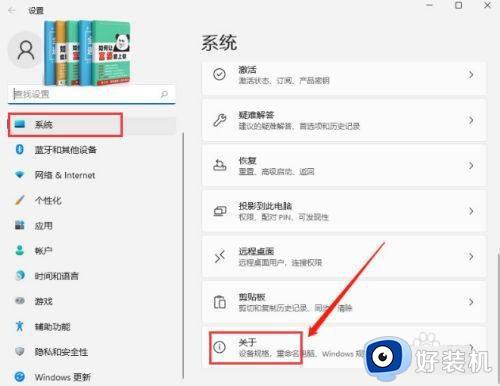
第三步:点击【高级系统设置】选项进入,如图所示。

第四步:在系统属性的高级栏目中,点击性能右侧的【设置】,如图所示。
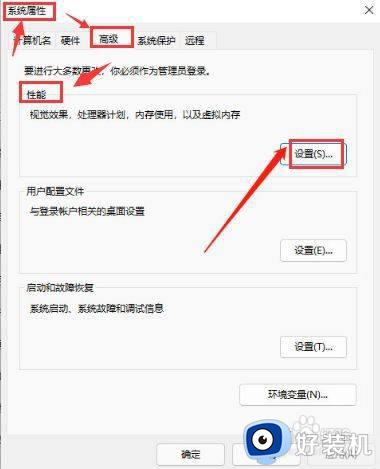
第五步:选择视觉效果,并勾选【调整为最佳性能】按钮,点击确定保存设置即可。
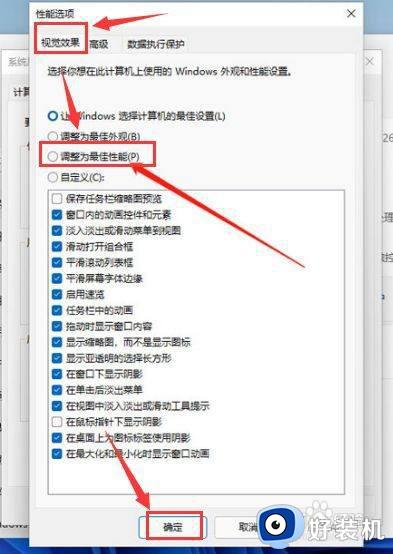
以上就是关于win11设置最佳性能的方法的全部内容,还有不懂得用户就可以根据小编的方法来操作吧,希望能够帮助到大家。
win11设置最佳性能的方法 win11怎么设置最佳性能相关教程
- win11设置最佳性能的方法 win11如何设置才能到最佳性能
- win11性能设置最佳方法 win11怎么开启最佳性能模式
- Win11怎样设置最佳性能 win11设置最佳性能的教程
- win11最佳性能怎么设置 win11最佳性能在哪里开启
- win11怎么设置高性能 win11如何把电脑设置为性能最佳
- win11怎么开启最佳性能模式 win11开启最佳性能的方法
- win11开启最佳性能的方法 win11怎么开启最佳性能
- win11电源模式怎么设置 win11设置电源模式的方法
- win11显卡设置在哪里 win11显卡设置怎么调整
- 虚拟内存怎么设置最好win11 16g win1116g内存最佳虚拟内存设置步骤
- win11家庭版右键怎么直接打开所有选项的方法 win11家庭版右键如何显示所有选项
- win11家庭版右键没有bitlocker怎么办 win11家庭版找不到bitlocker如何处理
- win11家庭版任务栏怎么透明 win11家庭版任务栏设置成透明的步骤
- win11家庭版无法访问u盘怎么回事 win11家庭版u盘拒绝访问怎么解决
- win11自动输入密码登录设置方法 win11怎样设置开机自动输入密登陆
- win11界面乱跳怎么办 win11界面跳屏如何处理
win11教程推荐
- 1 win11安装ie浏览器的方法 win11如何安装IE浏览器
- 2 win11截图怎么操作 win11截图的几种方法
- 3 win11桌面字体颜色怎么改 win11如何更换字体颜色
- 4 电脑怎么取消更新win11系统 电脑如何取消更新系统win11
- 5 win10鼠标光标不见了怎么找回 win10鼠标光标不见了的解决方法
- 6 win11找不到用户组怎么办 win11电脑里找不到用户和组处理方法
- 7 更新win11系统后进不了桌面怎么办 win11更新后进不去系统处理方法
- 8 win11桌面刷新不流畅解决方法 win11桌面刷新很卡怎么办
- 9 win11更改为管理员账户的步骤 win11怎么切换为管理员
- 10 win11桌面卡顿掉帧怎么办 win11桌面卡住不动解决方法
